Avete mai sentito parlare di Facebook? Cos’è Facebook? Come si usa Facebook? Facebook è gratis? Quest’oggi vogliamo condividere con voi tutto quello che c’è da sapere.
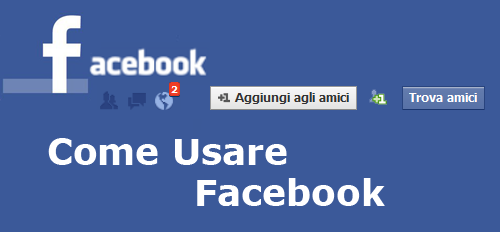
Cos’è Facebook e come si usa
Facebook è un social network, il quale permette di condividere foto, video, immagini e testi in rete, offrendo ad altri la possibilità di commentarli, condividerli e apprezzarli. Facebook è accessibile da PC, Mobile ed altri dispositivi, non richiede installazione di software, è utilizzabile da qualsiasi browser ed è GRATIS.
La prima cosa da fare ovviamente è registrarsi al social network per iniziare, quindi visitate la pagina web ufficiale del servizio e compilate campi come Nome, Cognome, Email o Cellulare, Password, data di nascita e sesso, dopo aver confermato l’account siete pronti per partire. Digitate l’email o il numero e la password scelti per effettuare l’accesso.
I primi passi da fare sono:
- Scegliere una foto del profilo cliccando su Aggiorna Immagine del Profilo o Aggiungi (situato sulla foto)
- Scegliere una copertina cliccando sull’icona della macchina fotografia e successivamente su Aggiorna l’immagine di Copertina
- Compilare le informazioni personali specificando Lavoro e istruzione, luoghi visitati, famigliari e relazioni, avvenimenti importanti ecc
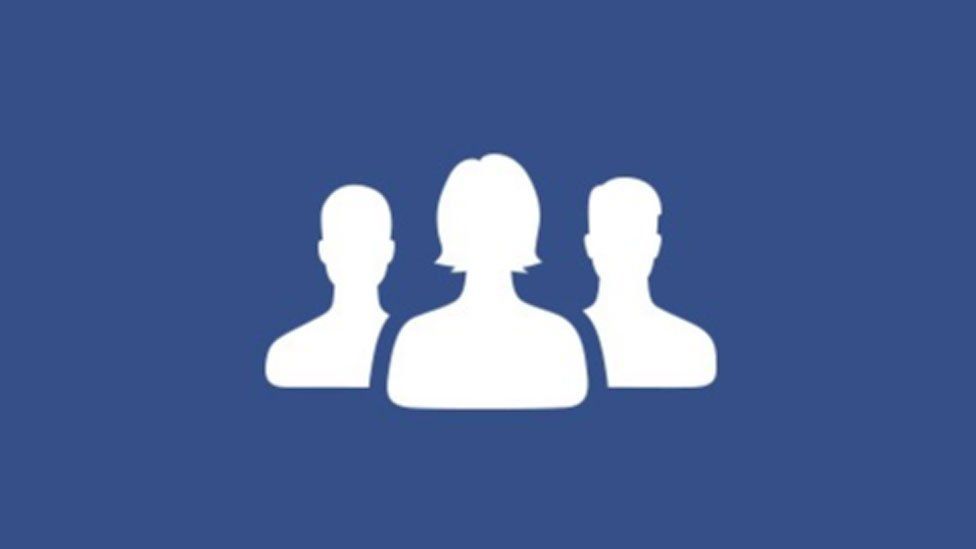
Come aggiungere amici su Facebook
- Cliccate sulla barra in alto
- Digitate il nome del contatto
- Cliccate sul contatto per aprire il suo profilo
- Cliccate su Aggiungi agli amici
Se il contatto da voi aggiunto vi accetta, riceverete una notifica in alto a destra.
Condividere post su Facebook
- Cliccando su Stato, vedrete comparire in basso dei pulsanti, il primo permette di aggiungere delle foto al vostro messaggio, il secondo di taggare (vedremo dopo a cosa si riferisce) i vostri amici, il terzo aggiunge uno stato d’animo o azione, il quarto la posizione geografica e l’ultimo invece la programmazione
- Cliccando su Foto/Video potrete condividere foto o video presenti sul vostro PC, creando sia un contenuto singolo che album
- Cliccando su Avvenimento importante potete condividere con la community un importante avvenimento della vostra vita
Come taggare gli amici
Prima vi abbiamo parlato di taggare gli amici, ma cosa significa? Il tag è un modo per attirare l’attenzione dei vostri amici, è come dire “HEY GUARDA QUESTO POST”, in genere si tagga gli amici nelle foto o in contenuti interessati. Per taggare basterà aggiungere la @ prima del nome della persona da taggare, comparirà un popup in cui sarà possibile scegliere rapidamente i contatti.
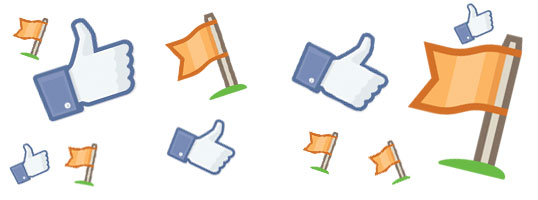
Come creare pagine o gruppi su Facebook
Sul social network non esistono solo profili ma anche pagine o gruppi. Se ad esempio avete un’attività e volete farla conoscere ai vostri amici o anche a dei perfetti sconosciuti, facendovi quindi della pubblicità sociale, non c’è niente di meglio che creare una pagina, ma come si fa? Presto detto!
- Aprite una qualsiasi pagina digitandone il nome nel campo di ricerca in alto
- Cliccate sui 3 puntini a destra, al di sotto della copertina
- Cliccate su Crea una pagina
- Nella nuova schermata scegliete che tipo di pagina sia e compilate i campi
- Cliccate su Inizia
Nella pagina potete condividere tutti i post che volete e anche di più rispetto al profilo come ad esempio i sondaggi, utilizzare il nome della pagina per comunicare con gli utenti e quindi restando in un certo senso nell’anonimato, installare delle schede nella parte superiore come il Youtube Tab per diffondere rapidamente tutti i video del canale e cosi via dicendo.
Per installare delle schede basterà cercare l’app desiderata dal campo di ricerca, ad esempio Youtube Tab (assicurandovi che al di sotto del nome vi sia la dicitura Applicazione) e su Install Application.
Il gruppo generalmente è qualcosa di più personale, restrittivo, facile e veloce da gestire ma anche limitato rispetto le pagine, in genere vengono creati gruppi che raggruppino fan di un’artista (giusto per fare un’esempio) e quindi un luogo dove o conoscere altri utenti o iniziare addirittura la vendita di oggetti usati o nuovi che siano (vedremo dopo come fare).
Per creare un gruppo su Facebook non dovete far altro che seguire lo stesso identico esempio delle pagine, quindi cercate un gruppo dalla pagina di ricerca (assicurandovi che al di sotto del nome vi sia la dicitura Gruppo, cliccate sui puntini e su Crea un gruppo, compilate i campi e il gioco è fatto.
Potete decidere se rendere il gruppo privato o aperto, dare la possibilità agli altri di condividere post oppure no, scegliere che il tipo di gruppo e nel caso del mercatino abilitare un plugin che permette di vendere rapidamente e molto altro ancora. Come per le pagine anche nei gruppi potete condividere foto, video, testi ed eventi vari.

Come vendere gratis su Facebook
Se vi siete iscritti al social network principalmente per vendere la vostra merce, allora il gruppo fa al caso vostro, dopo averlo creato, recatevi nelle impostazioni dello stesso cliccando sui … e su Modifica Impostazioni Gruppo, in tipo impostate Acquisti, Vendite e Scambi, cosi facendo vedrete comparire una nuova voce, cliccando su di essa potete indicare nome, prezzo, località, descrizione e foto dell’oggetto da vendere.
In questo modo vi viene offerta la possibilità di rintracciare rapidamente i vostri oggetti (nel caso in cui siano molti a vendere nel gruppo) e di etichettarli come venduti o ancora disponibili.
Le impostazioni di Facebook
Su Facebook è possibile ricevere inviti a giochi, eventi, iscrizioni a pagine o gruppi e cosi via dicendo, spesso capita di imbattersi in contatti cosi petulanti e insistenti che si è costretti a bloccarli.
Come fare per procedere al blocco di contenuti o contatti indesiderati?
- Cliccate sulla freccia verso il basso (situata in alto a destra)
- Cliccate su Impostazioni
- Cliccate su Blocco
Da questa schermata scegliete cosa bloccare se inviti, contatti o altro, aggiungendo il nome della persona e premendo INVIO.

Come gestire la privacy su Facebook
Dalle impostazioni cliccando su Privacy a sinistra, è possibile settare vari parametri, come ad esempio:
- Chi può vedere i post
- Chi può contattarvi
- Chi può cercarvi
Su Diario e Tag invece:
- Chi può aggiungere contenuti al vostro diario
- Chi può vedere contenuti sul vostro diario
- Chi può aggiungere tag e in che modo
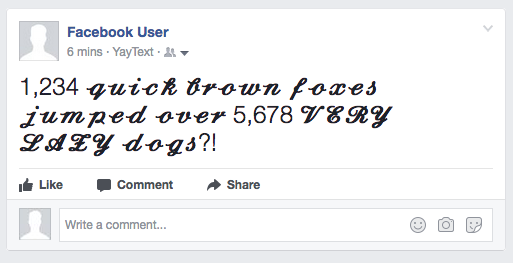
Come modificare il Font su Facebook
Facebook offre diversi modi per arricchire i propri post come ad esempio con sfondi colorati o animati. Il trucco che vogliamo condividere quest’oggi con voi non rientra tra le funzionalità ufficiali del Social Network.
Metodo 1
- Andate sul sito Fsymbols, vedrete due finestre di forma rettangolare e quadrata
- Scrivete il testo che volete riportare nel vostro post tramite la finestra quadrata [lato sinistro], in quello rettangolare comparirà l’anteprima del messaggio
- Modificate il testo come preferite, aggiungendo il corsivo, grassetto, caratteri speciali e cosi via dicendo
- Modificate lo Style del vostro testo
- Copiate il testo e incollatelo nel post su Facebook
Metodo 2
- Andate sul sito YayText
- Scrivete il testo che volete riportare nel vostro post
- Modificate il testo come preferite, aggiungendo il corsivo, grassetto, caratteri speciali e cosi via dicendo
- Modificate lo Style del vostro testo
- Copiate il testo e incollatelo nel post su Facebook
Congratulazioni, il vostro testo personalizzato è pronto per essere pubblicato su Facebook. Ci teniamo ad informarvi che non tutti potrebbero vedere il testo modificato, ciò potrebbe dipendere dal dispositivo o sistema operativo in uso.
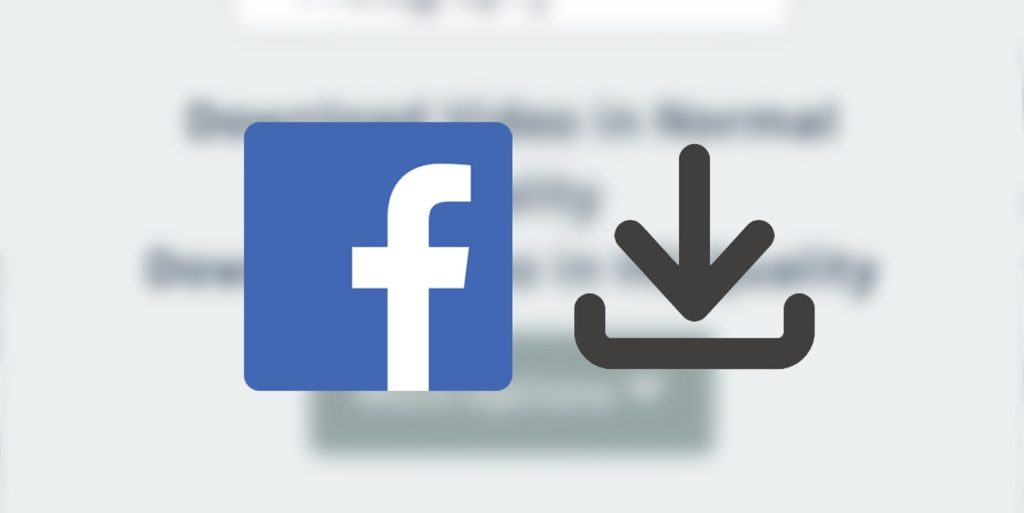
Come effettuare il backup dell’Account Facebook
Per poter effettuare il backup e quindi scaricare tutto il contenuto del vostro profilo, vi basterà andare nelle impostazioni dell’account e accedere nell’apposita sezione per iniziare la raccolta del materiale.
Per farlo seguite la seguente procedura:
- Aprite il browser digitando www.facebook.com
- Cliccate sull’icona della frecetta in basso
- Selezionate la voce “Impostazioni e Privacy”
- Successivamente vedrete la voce singola “impostazioni”
- Una volta che vi si aprirà l’amministrazione del vostro account, a sinistra cliccate sulla voce “Le tue informazioni su Facebook”
- A destra, tra le voci di menu che compariranno, seleziona visualizza nella riga dove sta scritto “Scarica le tue informazioni“
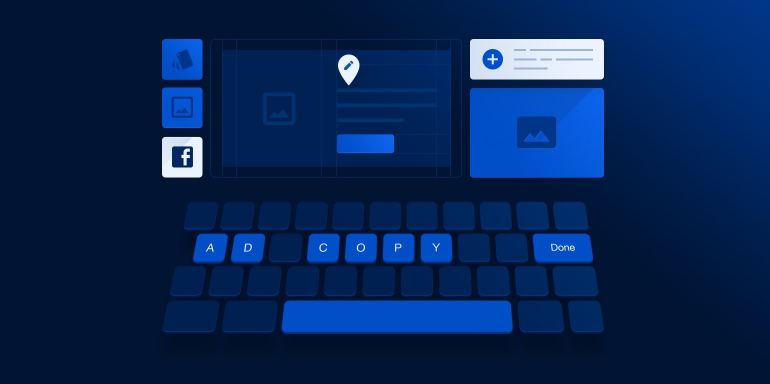
Come scrivere in Grassetto o Corsivo su Facebook
Facebook permette di condividere testi scegliendo uno sfondo colorato, delle animazioni e in altri modi ma non include la possibilità di scrivere frasi in grassetto, corsivo, sottolineato e cosi via dicendo.
Esistono Trucchi per Facebook per modificare il testo, scrivendo in grassetto, corsivo o sottolineato, cambiare il font ed altro ancora. Vi sono diversi tool online che permettono di modificare il testo su Facebook, tra questi troviamo YayText.
Prima di cominciare ci teniamo ad informarvi che anche se scriverete in grassetto o corsivo con i tool menzionati, alcuni smartphone Android potrebbero non riconoscere i caratteri, parliamo naturalmente di dispositivi di vecchia data.
Come creare il testo in grassetto o corsivo su Facebook con YayText
Partiamo dal primo servizio, disponibile gratuitamente e alla portata di tutti. Per modificare il testo su Facebook procedete come segue:
- Visitate la pagina web ufficiale cliccando QUI
- Digitate il testo nello spazio dopo “Il tuo testo”
- Scegliete una delle opzioni disponibili in basso e se volete modificarlo cliccate su Style (sulla sinistra)
- Copiate il testo e incollatelo nella bacheca Facebook per condividerlo
Come personalizzare il testo su Facebook con Fsymbols
Esiste un secondo servizio molto originale e utile, il quale permette di aggiungere ai testi emoticon, emoji, simboli e molto altro ancora, con la possibilità di creare disegni e contenuti vari per arricchire i post su Facebook. Visitate la pagina web ufficiale cliccando QUI.
Scegliete il contenuto da inserire e cliccate su di esso, dopo di che premete CTRL+C per copiare e CTRL +V su Facebook per incollarlo. Sul sito potrete trovare numerosi contenuti pensati per rendere i post su Facebook più accattivanti e originali possibili.
Anche se può sembrare apparentemente caotico, potete passare da una categoria all’altra tramite la barra superiore, dopo di che non dovrete far altro che cliccare sul contenuto interessato. Anche in questo caso naturalmente alcuni vecchi dispositivi potrebbero non riconoscere i caratteri utilizzati nel messaggio.
Quante volte vi siete affidati a Google Translate per tradurre un messaggio in una lingua differente, al fine di pubblicarlo su Facebook per far arrivare il vostro pensiero o messaggio che sia anche all’estero? Oggi vogliamo svelarvi un piccolo trucco di cui probabilmente non siete a conoscenza, che vi consente di attivare sul social network l’auto traduzione dei vostri post in tutte le lingue del mondo.
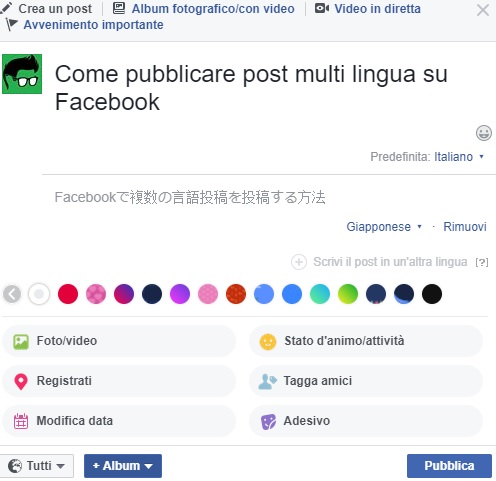
Come pubblicare post multi lingua su Facebook
Facebook silenziosamente ha portato nelle impostazioni del social network una nuova opzione, la quale se attivata consente di pubblicare un post in svariate lingue, con la differenza che se voi vedrete il messaggio postato nelle lingue selezionate, gli altri utenti lo vedranno solo nella lingua impostata di default. Ad esempio, se pubblicate un post in italiano, giapponese e inglese, ogni utente lo vedrà nella sua lingua.
I post tradotti includeranno emoji, colori, adesivi e quanto altro ancora come il messaggio nella vostra lingua di origine. Come fare dunque per attivare il multi lingua? Presto detto!
- Recatevi su Facebook e loggatevi
- Cliccate sulla freccia verso il basso che trovate in alto a destra
- Cliccate su Impostazioni
- Cliccate su Lingua, situato sul lato sinistro
- Cliccate su Pubblica post multi lingua per abilitarlo
Ora quando scrivete un post, vedrete comparire una nuova voce relativa alla lingua, potrete indicare sia quella di default che le lingue che volete includere nel post, in questo modo il vostro post verrà pubblicato nelle lingue da voi scelte, come potete vedere nell’immagine riportata in alto.
Come risolvere il problema delle anteprime degli articoli su Facebook
Vi è mai capitato di condividere un articolo su Facebook ma il Social Network si rifiuta di mostrare l’anteprima dello stesso limitando la visualizzazione al solo dominio? Oggi vedremo come risolvere questo spiacevole inconveniente.
In alcuni siti web, sopratutto i nuovi, vi è un problema che impedisce a Facebook di riconoscere un qualsiasi articolo pubblicato e di conseguenza mostrare la sua anteprima con titolo, foto ed una breve descrizione, limitandosi al solo dominio, nulla di preoccupante se non fosse che esteticamente parlando non permette di capire ai lettori di che articolo si tratti, vi sono dunque due modi per la condivisione:
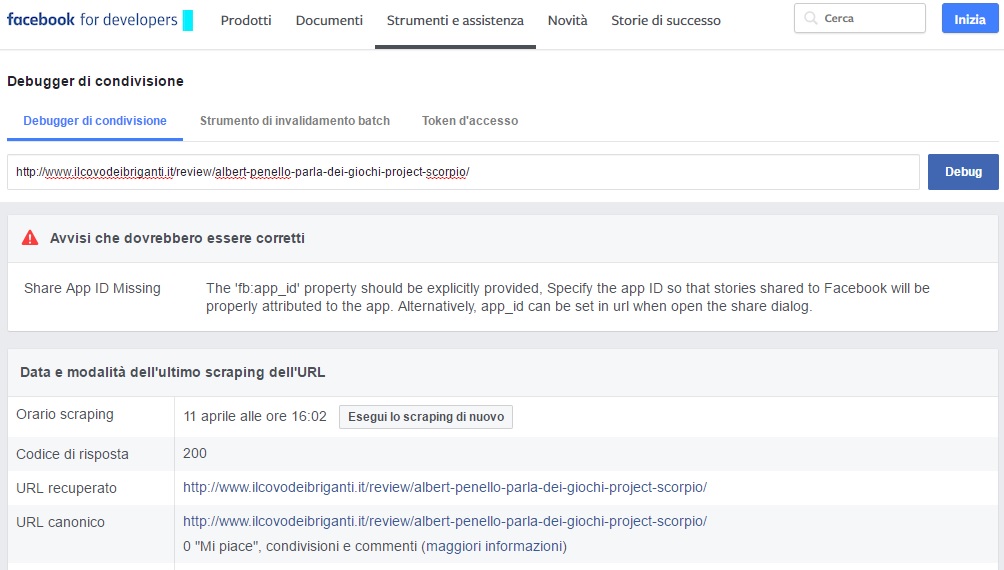
- Pubblicare la foto con un titolo e incollare l’url (magari abbreviato) dell’articolo corrispondente
- Utilizzare un valido strumento online chiamato Facebook for Developers
Facebook for Developers è un debugger che consente agli utenti di aggiornare il Social Network per il riconoscimento del proprio articolo e funziona come segue:
- Incollate l’url dell’articolo su Facebook per tentare la condivisione
- Se ricevete l’errore descritto, recatevi su Facebook for Developers e incollate l’url nell’apposita barra soprastante
- Cliccate su Esegui lo scraping di nuovo (magari più volte se il metodo non funziona)
- Tornate su Facebook e provate ad incollare nuovamente l’url dell’articolo
Se la procedura è andata a buon fine, il vostro articolo sarà riconosciuto e quindi visibile come anteprima con titolo, foto e testo introduttivo. Purtroppo anche Google Plus è affetto da questo problema cosi come Ludomedia e Twitter, ma in questo caso si tratta solo di riprovare fino a quando i Social non riconoscono gli articoli condivisi.
Cosa significa autenticazione a due fattori
Avete mai sentito parlare di autenticazione a due fattori Google? autenticazione a due fattori Microsoft o autenticazione a due fattori Facebook? Ma l’autenticazione a due fattori è sicura? Certo che si, non è inespugnabile si intende ma è comunque un sistema di sicurezza avanzato ed estremamente consigliato per chi vuole proteggere l’account da intrusioni. Cosa si intende per autenticazione a due fattori? Come suggerisce il nome stesso è un sistema che permette di autenticarsi in un sito web mediante due fattori, quindi nel primo caso username e password, nel secondo caso invece un codice generato random e inviato via SMS, e-mail o applicazione su smartphone o tablet.
Per maggiori informazioni leggete il nostro articolo dedicato cliccando qui
